étapes de téléchargement et d'installation de l'image système Win7
Certains utilisateurs ne sont pas habitués à utiliser l'ordinateur avec le système Win10 préinstallé après l'avoir acheté. Ils souhaitent le réinstaller sur le système Windows7 mais ne savent pas comment le faire fonctionner. Laissez-moi vous présenter une méthode d'installation de Win7. système.
1. Téléchargez d'abord un outil de réinstallation du système en un clic pour novice, puis ouvrez-le et sélectionnez Windows 7 Ultimate.

2. Ensuite, nous pouvons commencer le téléchargement. La vitesse de téléchargement dépend de votre réseau. Il vous suffit d'attendre patiemment.
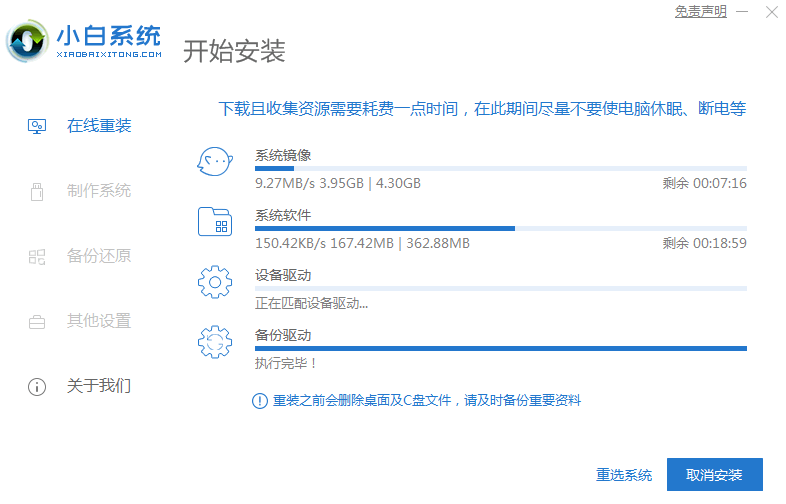
3. Une fois le téléchargement du logiciel terminé, il sera automatiquement déployé. Une fois terminé, vous serez invité à choisir de redémarrer immédiatement.
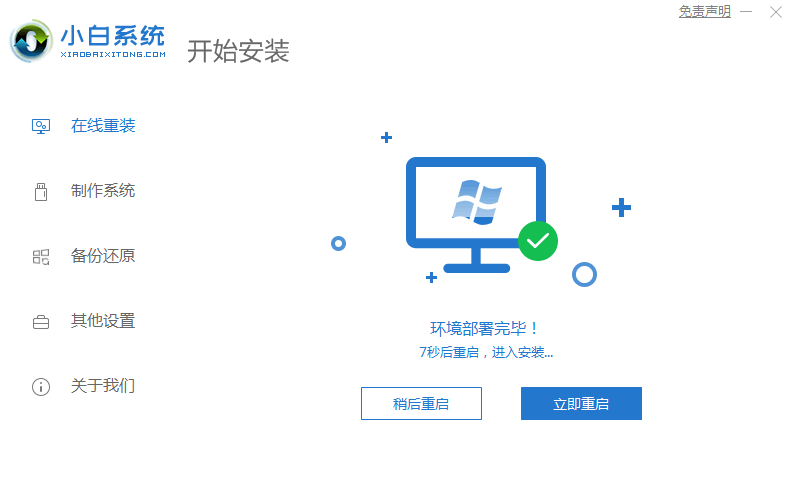
4. Après avoir redémarré l'ordinateur, nous sélectionnons le deuxième menu XiaoBai -MSDN Online Install Mode dans le menu de démarrage et appuyons sur Entrée pour accéder au système pe.
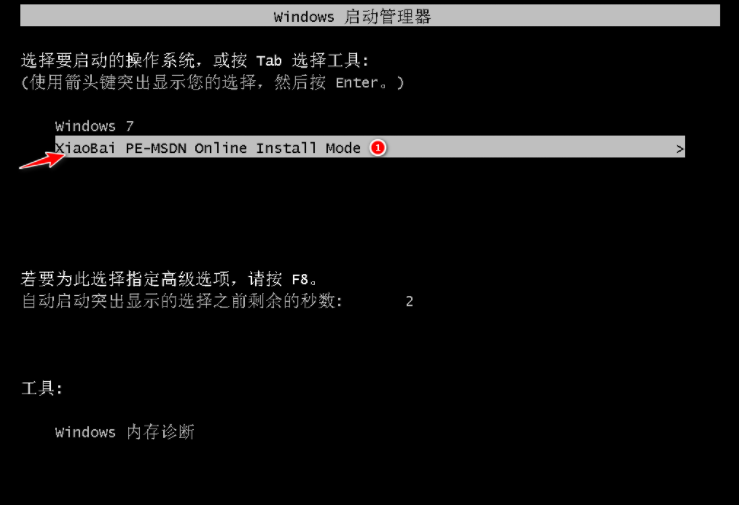
5. Après être entré dans le système PE, l'outil d'installation Xiaobai nous aidera automatiquement à installer le système, il nous suffit d'attendre patiemment.
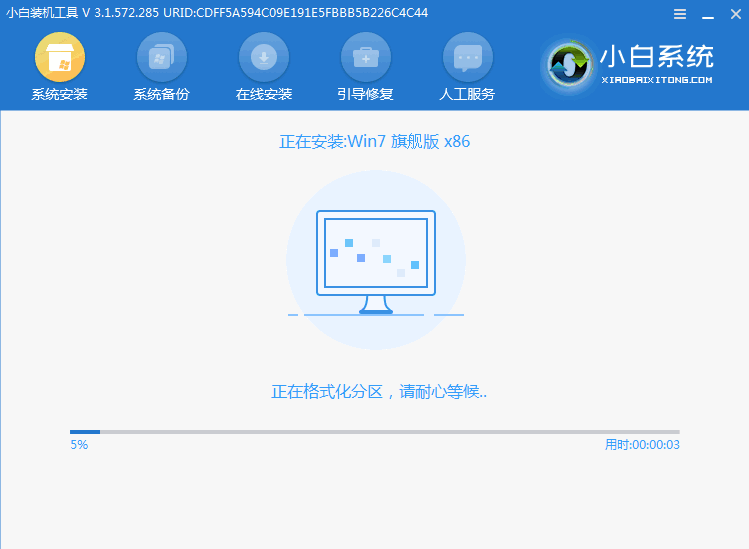
6. Dans l'invite de démarrage de réparation, la réparation du lecteur C est sélectionnée par défaut.
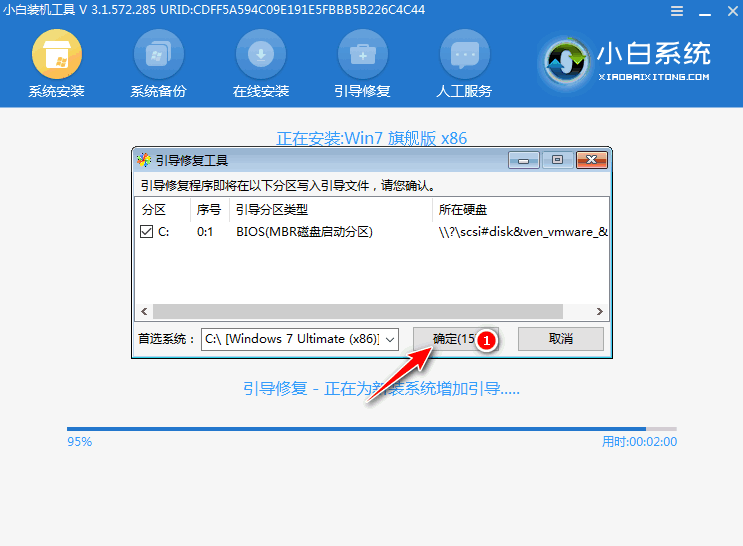
7. Sélectionnez OK dans le menu Ajouter une écriture PE.
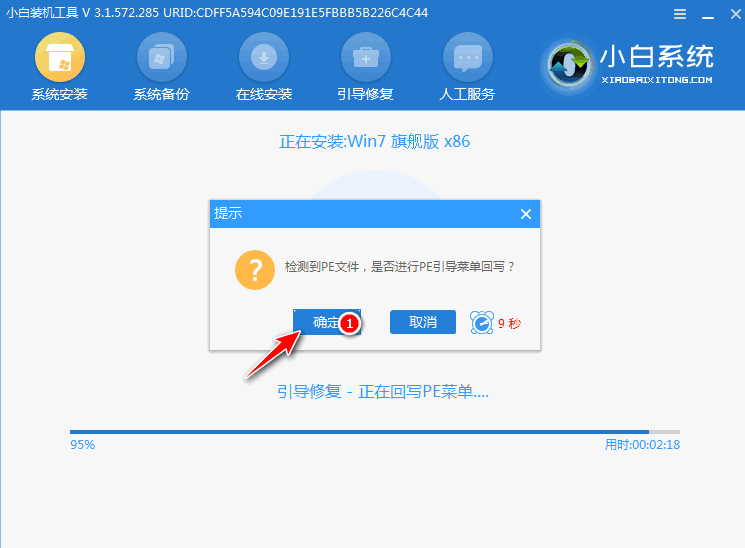
8. Une fois l'installation terminée, redémarrez simplement l'ordinateur normalement.
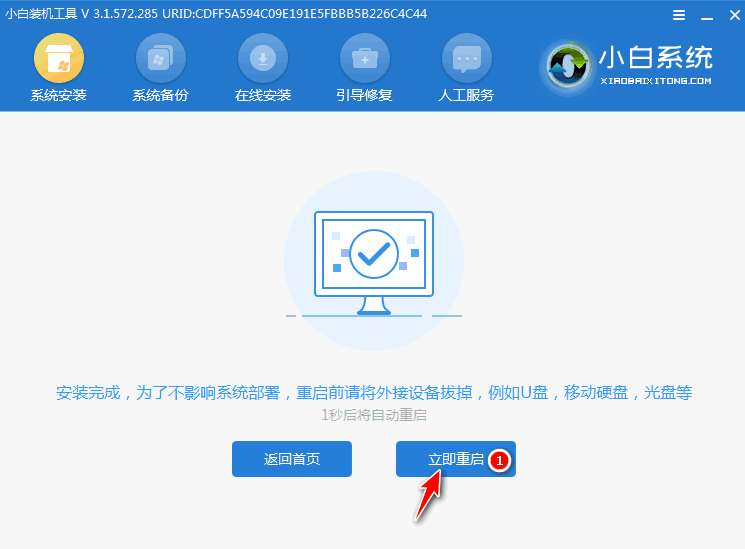
9. Après avoir redémarré l'ordinateur, sélectionnez le système Windows 7 dans le menu de démarrage pour accéder au système.
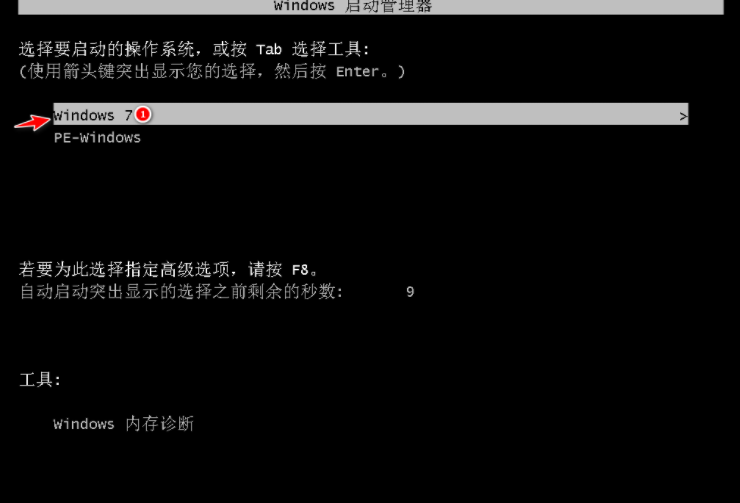
10. Ensuite, attendez patiemment que le système soit installé. Une fois l'installation terminée, vous pouvez accéder directement au bureau de l'ordinateur.

Ce qui précède est le processus détaillé de réinstallation du système Windows 7 sur votre ordinateur. Si vous souhaitez remplacer votre ordinateur par le système Windows 7, vous pouvez apprendre de cette méthode.
Ce qui précède est le contenu détaillé de. pour plus d'informations, suivez d'autres articles connexes sur le site Web de PHP en chinois!

Outils d'IA chauds

Undresser.AI Undress
Application basée sur l'IA pour créer des photos de nu réalistes

AI Clothes Remover
Outil d'IA en ligne pour supprimer les vêtements des photos.

Undress AI Tool
Images de déshabillage gratuites

Clothoff.io
Dissolvant de vêtements AI

AI Hentai Generator
Générez AI Hentai gratuitement.

Article chaud

Outils chauds

Bloc-notes++7.3.1
Éditeur de code facile à utiliser et gratuit

SublimeText3 version chinoise
Version chinoise, très simple à utiliser

Envoyer Studio 13.0.1
Puissant environnement de développement intégré PHP

Dreamweaver CS6
Outils de développement Web visuel

SublimeText3 version Mac
Logiciel d'édition de code au niveau de Dieu (SublimeText3)

Sujets chauds
 Solution au problème selon lequel le pack de langue chinoise ne peut pas être installé sur le système Win11
Mar 09, 2024 am 09:48 AM
Solution au problème selon lequel le pack de langue chinoise ne peut pas être installé sur le système Win11
Mar 09, 2024 am 09:48 AM
Solution au problème selon lequel le système Win11 ne peut pas installer le pack de langue chinoise Avec le lancement du système Windows 11, de nombreux utilisateurs ont commencé à mettre à niveau leur système d'exploitation pour découvrir de nouvelles fonctions et interfaces. Cependant, certains utilisateurs ont constaté qu'ils ne parvenaient pas à installer le pack de langue chinoise après la mise à niveau, ce qui perturbait leur expérience. Dans cet article, nous discuterons des raisons pour lesquelles le système Win11 ne peut pas installer le pack de langue chinoise et proposerons des solutions pour aider les utilisateurs à résoudre ce problème. Analyse des causes Tout d'abord, analysons l'incapacité du système Win11 à
 Comment télécharger des épisodes du court métrage dramatique Hongguo
Mar 11, 2024 pm 09:16 PM
Comment télécharger des épisodes du court métrage dramatique Hongguo
Mar 11, 2024 pm 09:16 PM
Hongguo Short Play n'est pas seulement une plate-forme pour regarder des pièces courtes, mais aussi un trésor de contenu riche, notamment des romans et d'autres contenus passionnants. C’est sans aucun doute une énorme surprise pour de nombreux utilisateurs qui aiment lire. Cependant, de nombreux utilisateurs ne savent toujours pas comment télécharger et regarder ces romans dans Hongguo Short Play. Dans ce qui suit, l'éditeur de ce site vous fournira des étapes de téléchargement détaillées, dans l'espoir d'aider tous les partenaires dans le besoin. Comment télécharger et regarder la pièce courte de Hongguo ? Réponse : [Pièce courte de Hongguo] - [Livre audio] - [Article] - [Télécharger]. Étapes spécifiques : 1. Ouvrez d'abord le logiciel Hongguo Short Drama, entrez dans la page d'accueil et cliquez sur le bouton [Écouter les livres] en haut de la page. 2. Ensuite, sur la page du roman, nous pouvons voir de nombreux contenus d'articles, ici ;
 Que dois-je faire si je télécharge les fonds d'écran d'autres personnes après m'être connecté à un autre compte sur WallpaperEngine ?
Mar 19, 2024 pm 02:00 PM
Que dois-je faire si je télécharge les fonds d'écran d'autres personnes après m'être connecté à un autre compte sur WallpaperEngine ?
Mar 19, 2024 pm 02:00 PM
Lorsque vous vous connectez au compte Steam de quelqu'un d'autre sur votre ordinateur et que le compte de cette autre personne dispose d'un logiciel de fond d'écran, Steam téléchargera automatiquement les fonds d'écran abonnés au compte de l'autre personne après être revenu à votre propre compte. Les utilisateurs peuvent résoudre ce problème en. désactiver la synchronisation du cloud Steam. Que faire si WallpaperEngine télécharge les fonds d'écran d'autres personnes après s'être connecté à un autre compte 1. Connectez-vous à votre propre compte Steam, recherchez la synchronisation cloud dans les paramètres et désactivez la synchronisation cloud Steam. 2. Connectez-vous au compte Steam de quelqu'un d'autre auquel vous vous êtes connecté auparavant, ouvrez Wallpaper Creative Workshop, recherchez le contenu de l'abonnement, puis annulez tous les abonnements. (Si vous ne trouvez pas le fond d'écran à l'avenir, vous pouvez d'abord le récupérer, puis annuler l'abonnement) 3. Revenez à votre propre Steam
 Solution pour Win11 impossible d'installer le pack de langue chinoise
Mar 09, 2024 am 09:15 AM
Solution pour Win11 impossible d'installer le pack de langue chinoise
Mar 09, 2024 am 09:15 AM
Win11 est le dernier système d'exploitation lancé par Microsoft. Par rapport aux versions précédentes, Win11 a considérablement amélioré la conception de l'interface et l'expérience utilisateur. Cependant, certains utilisateurs ont signalé avoir rencontré le problème de l'impossibilité d'installer le module linguistique chinois après l'installation de Win11, ce qui leur a posé des problèmes lors de l'utilisation du chinois dans le système. Cet article fournira quelques solutions au problème selon lequel Win11 ne peut pas installer le pack de langue chinoise pour aider les utilisateurs à utiliser le chinois en douceur. Tout d’abord, nous devons comprendre pourquoi le pack de langue chinoise ne peut pas être installé. D'une manière générale, Win11
 Comment télécharger des liens commençant par 115:// ? Introduction à la méthode de téléchargement
Mar 14, 2024 am 11:58 AM
Comment télécharger des liens commençant par 115:// ? Introduction à la méthode de téléchargement
Mar 14, 2024 am 11:58 AM
Récemment, de nombreux utilisateurs ont demandé à l'éditeur comment télécharger des liens commençant par 115:// ? Si vous souhaitez télécharger des liens commençant par 115://, vous devez utiliser le navigateur 115. Après avoir téléchargé le navigateur 115, jetons un œil au didacticiel de téléchargement compilé par l'éditeur ci-dessous. Introduction à la façon de télécharger des liens commençant par 115:// 1. Connectez-vous à 115.com, téléchargez et installez le navigateur 115. 2. Saisissez : chrome://extensions/ dans la barre d'adresse du navigateur 115, entrez dans le centre d'extensions, recherchez Tampermonkey et installez le plug-in correspondant. 3. Saisissez dans la barre d'adresse du navigateur 115 : Grease Monkey Script : https://greasyfork.org/en/
 Comment télécharger le disque réseau Quark en local ? Comment enregistrer les fichiers téléchargés depuis Quark Network Disk sur l'ordinateur local
Mar 13, 2024 pm 08:31 PM
Comment télécharger le disque réseau Quark en local ? Comment enregistrer les fichiers téléchargés depuis Quark Network Disk sur l'ordinateur local
Mar 13, 2024 pm 08:31 PM
De nombreux utilisateurs ont besoin de télécharger des fichiers lorsqu'ils utilisent Quark Network Disk, mais nous souhaitons les enregistrer localement, alors comment configurer cela ? Laissez ce site présenter aux utilisateurs en détail comment enregistrer les fichiers téléchargés à partir de Quark Network Disk sur l'ordinateur local. Comment enregistrer les fichiers téléchargés depuis le disque réseau Quark sur votre ordinateur local 1. Ouvrez Quark, connectez-vous à votre compte et cliquez sur l'icône de liste. 2. Après avoir cliqué sur l'icône, sélectionnez le disque réseau. 3. Après avoir accédé à Quark Network Disk, cliquez sur Mes fichiers. 4. Après avoir accédé à Mes fichiers, sélectionnez le fichier que vous souhaitez télécharger et cliquez sur l'icône à trois points. 5. Cochez le fichier que vous souhaitez télécharger et cliquez sur Télécharger.
 Introduction à la façon de télécharger et d'installer le jeu superpeople
Mar 30, 2024 pm 04:01 PM
Introduction à la façon de télécharger et d'installer le jeu superpeople
Mar 30, 2024 pm 04:01 PM
Le jeu superpeople peut être téléchargé via le client Steam. La taille de ce jeu est d'environ 28 Go. Le téléchargement et l'installation prennent généralement une heure et demie. Voici un tutoriel de téléchargement et d'installation spécifique pour vous ! Nouvelle méthode pour postuler aux tests fermés globaux 1) Recherchez "SUPERPEOPLE" dans la boutique Steam (téléchargement du client Steam) 2) Cliquez sur "Demander l'accès aux tests fermés SUPERPEOPLE" en bas de la page de la boutique "SUPERPEOPLE" 3) Après avoir cliqué sur le bouton de demande d'accès, le jeu "SUPERPEOPLECBT" peut être confirmé dans la bibliothèque Steam 4) Cliquez sur le bouton d'installation dans "SUPERPEOPLECBT" et téléchargez
 Comment télécharger foobar2000 ? -Comment utiliser foobar2000
Mar 18, 2024 am 10:58 AM
Comment télécharger foobar2000 ? -Comment utiliser foobar2000
Mar 18, 2024 am 10:58 AM
foobar2000 est un logiciel qui peut écouter des ressources musicales à tout moment. Il vous offre toutes sortes de musique avec une qualité sonore sans perte. La version améliorée du lecteur de musique vous permet d'obtenir une expérience musicale plus complète et plus confortable. lire l'audio avancé sur l'ordinateur. L'appareil est transplanté sur le téléphone mobile pour offrir une expérience de lecture de musique plus pratique et efficace. La conception de l'interface est simple, claire et facile à utiliser. opérations pour démarrer rapidement. Il prend également en charge une variété de skins et de thèmes, personnalisez les paramètres en fonction de vos propres préférences et créez un lecteur de musique exclusif prenant en charge la lecture de plusieurs formats audio. Il prend également en charge la fonction de gain audio pour régler le volume. selon vos propres conditions auditives pour éviter les dommages auditifs causés par un volume excessif. Ensuite, laisse-moi t'aider





